
Email flettir sífellt venjulegum póstflutningum frá öllum. Á hverjum degi er fjöldi notenda sem senda bréfaskipti í gegnum internetið að aukast. Í þessu sambandi var þörf á að búa til sérstakar notendaáætlanir sem gera það auðveldara fyrir þetta verkefni, þeir myndu gera og senda tölvupóst þægilegra. Eitt af þessum forritum er Microsoft Outlook. Við skulum finna út hvernig á að búa til tölvupóstkassa á Outlook.com póstþjónustunni og tengdu síðan við tilgreint forrit-viðskiptavin.
Skráðu pósthólf
Póstskráning á Outlook.com þjónustunni er gerð í gegnum vafra. Drive Outlook.com í vafranum á netinu. Vefur flettitæki tilvísanir til að lifa.com. Ef þú hefur nú þegar skráningarfærslu í Microsoft, sem er samræmd fyrir alla þjónustu þessa fyrirtækis skaltu einfaldlega slá inn símanúmerið, netfangið eða notandanafnið þitt í Skype, ýttu á "Next" hnappinn.

Ef þú ert ekki með reikning í Microsoft, smelltu síðan á áletrunina "Búðu til það".

Microsoft skráningareyðublað opnast. Í toppinum komumst inn í nafnið og eftirnafnið, handahófskennt heiti notandans (það er mikilvægt að það sé ekki upptekið af neinum), fundið upp lykilorð til að slá inn reikninginn (2 sinnum), búsetuland, fæðingardagur, fæðingardagur, og gólfið.

Neðst á síðunni er viðbótar netfang skráð (frá annarri þjónustu) og símanúmeri. Þetta er gert þannig að notandinn geti haldið áfram að vernda reikninginn sinn og ef lykilorð hefur verið fær um að endurheimta aðgang að henni.
Vertu viss um að slá inn CAPTCHA til að athuga kerfið sem þú ert ekki vélmenni og smelltu á "Búa til reikning" hnappinn.

Eftir það birtist innganga að þú þarft að biðja um kóða í gegnum SMS til að staðfesta þá staðreynd að þú ert alvöru manneskja. Við komum inn í farsímanúmerið og smelltu á "Senda kóðann" hnappinn.
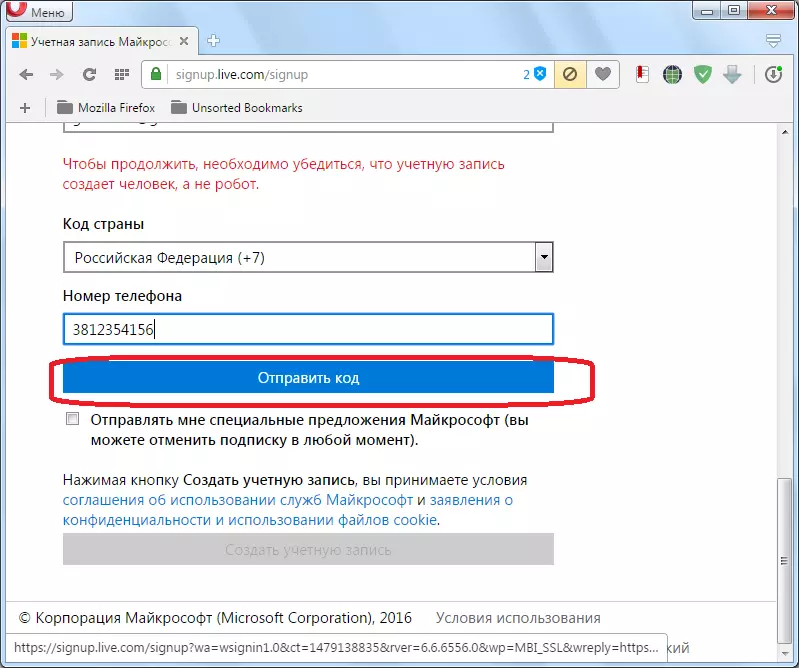
Eftir að kóðinn á símanum komum við inn í það í viðeigandi formi og smelltu á "Búa til reikning" hnappinn. Ef kóðinn kemur ekki í langan tíma, þá ýtumst við á "kóða" hnappinn og sláðu inn annan símann þinn (ef einhver er), eða reyndu að endurtaka aftur tilraun með gamla númerinu.

Ef allt er í lagi, þá eftir að smella á "Búa til reikning" hnappinn opnast Microsoft Welcome Window. Smelltu á örina sem þríhyrningur á hægri hlið skjásins.

Í næstu glugga, tilgreindu tungumálið þar sem við viljum sjá tölvupóstviðmótið, eins og heilbrigður eins og að setja tímabeltið þitt. Eftir að þú hefur ákveðið þessar stillingar skaltu ýta á allt til sama örina.
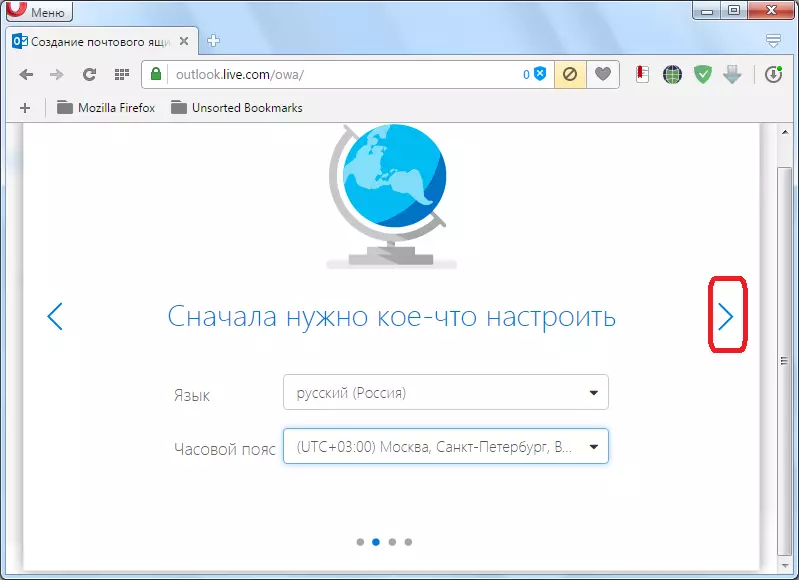
Í næstu glugga skaltu velja efni til að hanna Microsoft reikninginn þinn frá þeim sem boðnar eru. Ýttu bara á örina.

Í síðustu glugganum hefur þú tækifæri til að tilgreina upphaflega undirskriftina í lok skilaboðanna sem sendar eru. Ef þú breytir ekki neinu, verður undirskriftin staðal: "Sent: Outlook". Smelltu á örina.
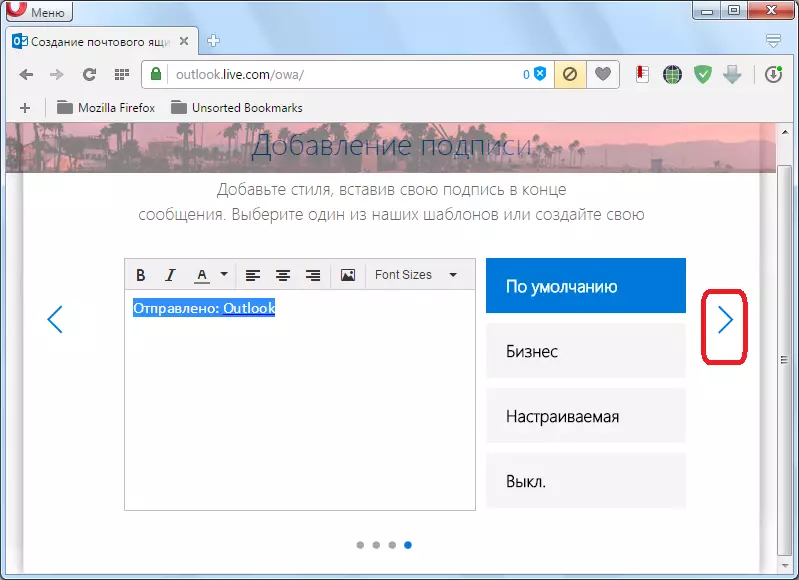
Eftir það opnast glugginn, sem segir að reikningurinn í Outlook sé búin til. Smelltu á "næsta" hnappinn.

Notandinn færir á reikninginn á Outlook Mail.

Bindandi reikningur við forritið-viðskiptavininn
Nú þarftu að binda búin reikning á Outlook.com í Microsoft Outlook forritið. Farðu í "File" valmyndarhlutann.

Næst skaltu smella á stóra "reikningsuppsetningar" hnappinn.
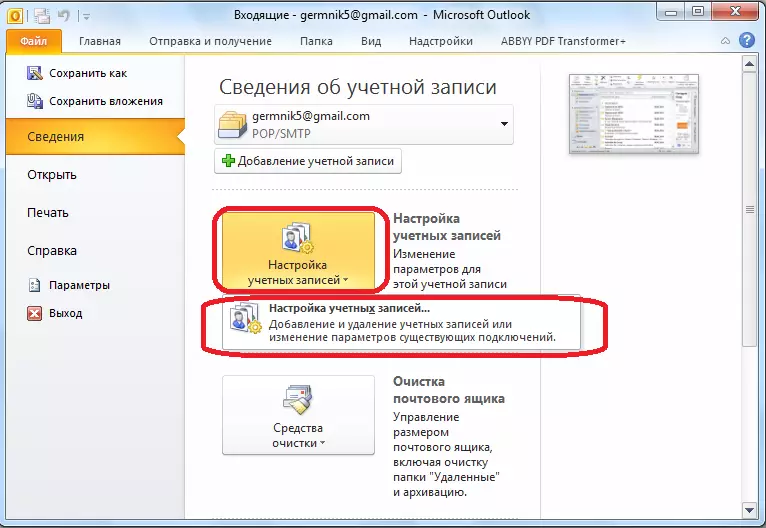
Í glugganum sem opnast, í flipanum Email, smelltu á "Búa til" hnappinn.

Við höfum þjónustuval glugga. Við skiljum rofann í "Email reikning" stöðu, þar sem það er sjálfgefið og smelltu á "næsta" hnappinn.
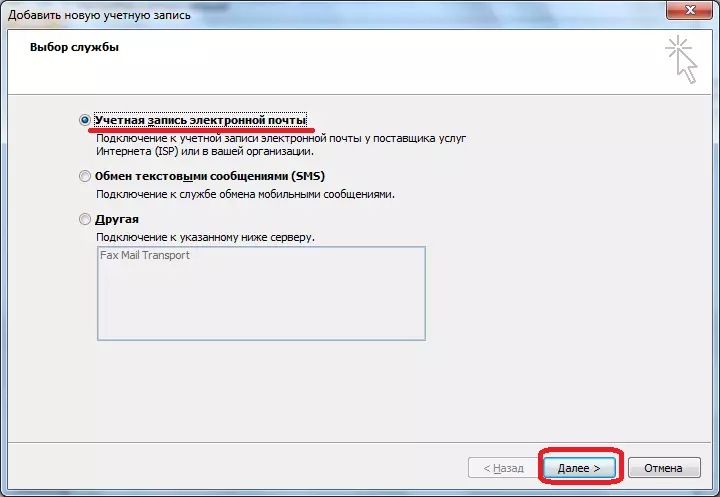
Reikningsskýringargluggi opnast. Í dálkinum "Nafnið þitt" Sláðu ég inn nafnið þitt og eftirnafn (þú getur alias), þar sem áður var skráð á Outlook.com þjónustunni. Í netfangið telja, tilgreindu fullt heimilisfang pósthólfsins á Outlook.com, skráður fyrr. Í eftirfarandi skrefum "Lykilorð" og "Lykilorð Athugaðu" skaltu slá inn sama lykilorð sem var kynnt við skráningu. Síðan skaltu ýta á "næsta" hnappinn.

Málsmeðferð við tengingu við reikninginn á Outlook.com hefst.

Þá getur valmyndin birtist, þar sem aftur skaltu slá inn notandanafnið þitt og lykilorðið á reikninginn á Outlook.com og smelltu á OK hnappinn.

Eftir að hafa lokið sjálfvirkri stillingu birtist skilaboð um það. Smelltu á "Ljúka" hnappinn.

Þá ættirðu að endurræsa forritið. Þannig verður notendaprófíll Outlook.com búin til í Microsoft Outlook.
Eins og þú sérð skaltu búa til Outlook.com pósthólf í Microsoft Outlook forritinu samanstendur af tveimur skrefum: Búa til reikning með vafra á Outlook.com þjónustunni og síðari bindingu þessa reiknings til Microsoft Outlook viðskiptavinaráætlunarinnar.
